综合
搜 索
- 综合
- 软件
- 系统
- 教程
win10系统磁盘不显示剩余空间的具体方法
发布日期:2019-07-24 作者:深度系统官网 来源:http://www.52shendu.com
今天和大家分享一下win10系统磁盘不显示剩余空间问题的解决方法,在使用win10系统的过程中经常不知道如何去解决win10系统磁盘不显示剩余空间的问题,有什么好的办法去解决win10系统磁盘不显示剩余空间呢?小编教你只需要 1、点击开始菜单中的“运行”或按win+R打开运行窗口,输入regedit回车打开注册表; 2、在注册表中打开HKEY_CLAssEs_RooT/drive,在右侧找到Tileinfo双击打开其属性;就可以了;下面就是我给大家分享关于win10系统磁盘不显示剩余空间的详细步骤::
1、点击开始菜单中的“运行”或按win+R打开运行窗口,输入regedit回车打开注册表;
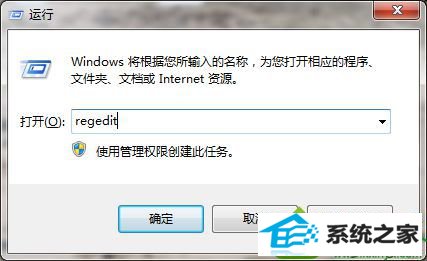
2、在注册表中打开HKEY_CLAssEs_RooT/drive,在右侧找到Tileinfo双击打开其属性;
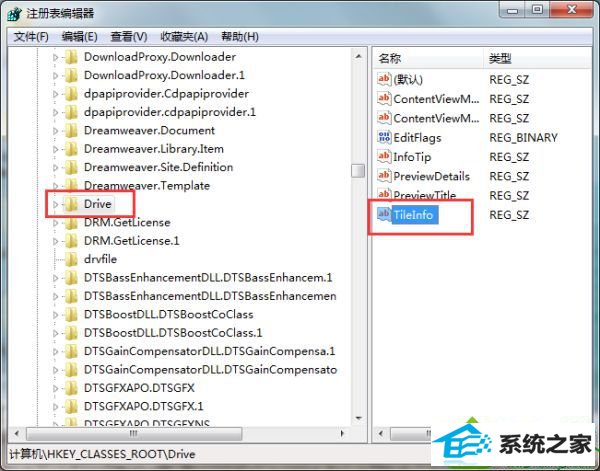
3、将其数值修改为“prop:*system.percentFull;system.Computer.decoratedFreespace;system.Volume.Filesystem”不带双眼号,然后点击确定;
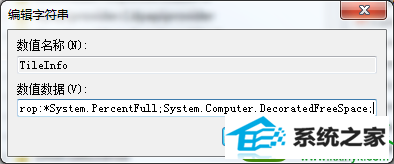
4、重启电脑后设置生效,磁盘就会显示剩余空间等信息了。
简单几个步骤设置之后,轻松解决win10磁盘不显示剩余空间的问题,简单设置之后,磁盘也会显示剩余空间了。
栏目专题推荐
系统下载排行
- 1萝卜家园Windows7 64位 热门2021五一装机版
- 2萝卜家园Win7 旗舰装机版 2020.12(32位)
- 3系统之家Win7 64位 珍藏装机版 2020.11
- 4深度系统 Ghost Xp SP3 稳定装机版 v2019.03
- 5深度系统 Ghost Win7 32位 安全装机版 v2019.06
- 6番茄花园Windows10 32位 超纯装机版 2020.06
- 7电脑公司win7免激活64位通用旗舰版v2021.10
- 8萝卜家园win11免激活64位不卡顿优良版v2021.10
- 9深度技术Win10 精选装机版64位 2020.06
- 10电脑公司Win10 完整装机版 2021.03(32位)
